- 投稿日:2025/04/13
- 更新日:2025/06/08

この記事は約2分で読めます
要約
「うまくページ番号ができない」「どうしたらいいのかわからない!」そんな時ありますよね。今から説明する手順通りに行えば、表紙と目次ページ番号なし、3ページ目にページ番号を入力できるようになります。
どうも、ベイダーと申します。
会社の資料を作っているときに、ページ番号の設定に苦戦した経験がありました。
もしかすると、「同じように困っている人がいるかもしれない!」と思い、その助けになれば「いいなぁ〜」と言うことで記事にしました。
やる手順は、以下の3つです。
・セクション区切り
・ページ番号設定
・ページの番号変更
それでは、手順を解説していきます。
セクション区切り
表紙と目次と文章は、すでに作ってあることを前提に説明します。
目次のページの末尾をクリックし、バーを持って行きます。
 「レイアウト」タブの「区切り」をクリックします。
「レイアウト」タブの「区切り」をクリックします。
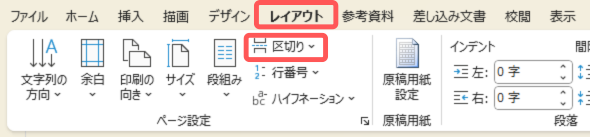 セクション区切りの「次のページから開始」を押します。
セクション区切りの「次のページから開始」を押します。
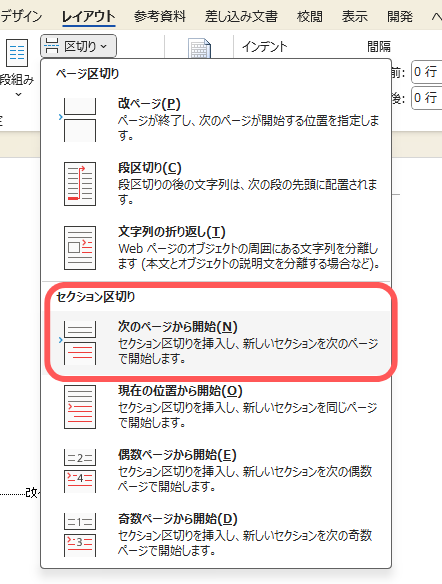 次のページの行が増えたので消しておきましょう。
次のページの行が増えたので消しておきましょう。
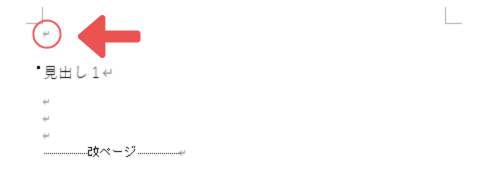 ページ番号設定
ページ番号設定
1ページになるページの下の空白をダブルクリックし、フッターの設定を行います。
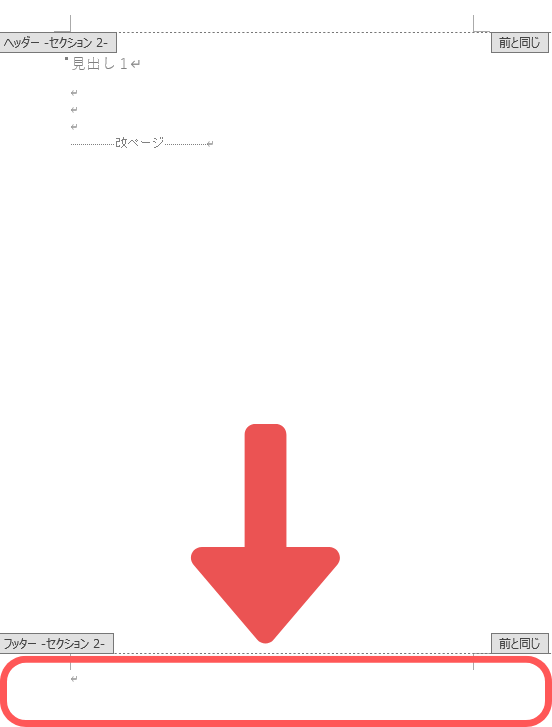 ①「ヘッターとフッター」タブの②「ナビゲーション」の③「前と同じヘッター/フッター」がオンになっていると思います。
①「ヘッターとフッター」タブの②「ナビゲーション」の③「前と同じヘッター/フッター」がオンになっていると思います。

続きは、リベシティにログインしてからお読みください





